Escribir y leer variables en el controlador
Leer y escribir parámetros
Su proyecto contiene una configuración de símbolos con símbolos para las variables del proyecto
Sobre el CODESYS Automation Server son el mismo estado del proyecto y la aplicación de arranque que están en el controlador
el CODESYS Automation Server está conectado a un controlador.
elegir en CODESYS Automation Server la vista .
Seleccione la vista de mosaico (
 ) y haga clic en el botón para el control apropiado
) y haga clic en el botón para el control apropiado  (detalles).
(detalles).El Detalles del PLC Se abre la vista.
Elige la pestaña configuración.
Activar en la zona sincronización la opción Parámetros de sincronización y luego haga clic en el botón guardar configuración.
Información: Si esta opción no está activada, la escritura en el controlador como se describe en los siguientes pasos no se puede llevar a cabo con éxito.
Elige la pestaña General.
Clic en el botón
 (parámetro).
(parámetro).El diálogo Parámetros para PLC <nombre de plc> abre y muestra las variables del proyecto que se pueden leer y escribir. El valor detrás mensaje de valor muestra el valor actual de la variable en el controlador.
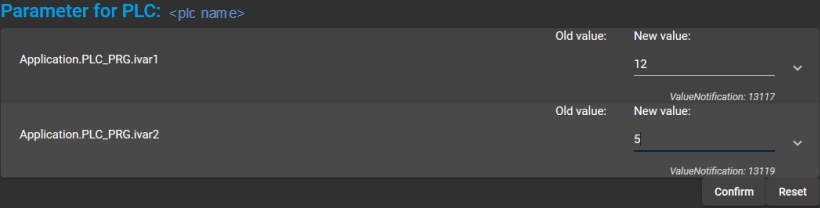
Coloque el cursor en la línea de entrada y escriba un nuevo valor.
A medida que escribe el primer carácter, la pantalla se expande y muestra valor antiguo y Nuevo valor a aparecer.
en valor antiguo se muestra el valor que se usó cuando la variable se escribió previamente.
Finalmente, haga clic en para escribir el valor recién ingresado en el controlador Confirmar.
el CODESYS Automation Server informa si la operación de escritura fue exitosa.